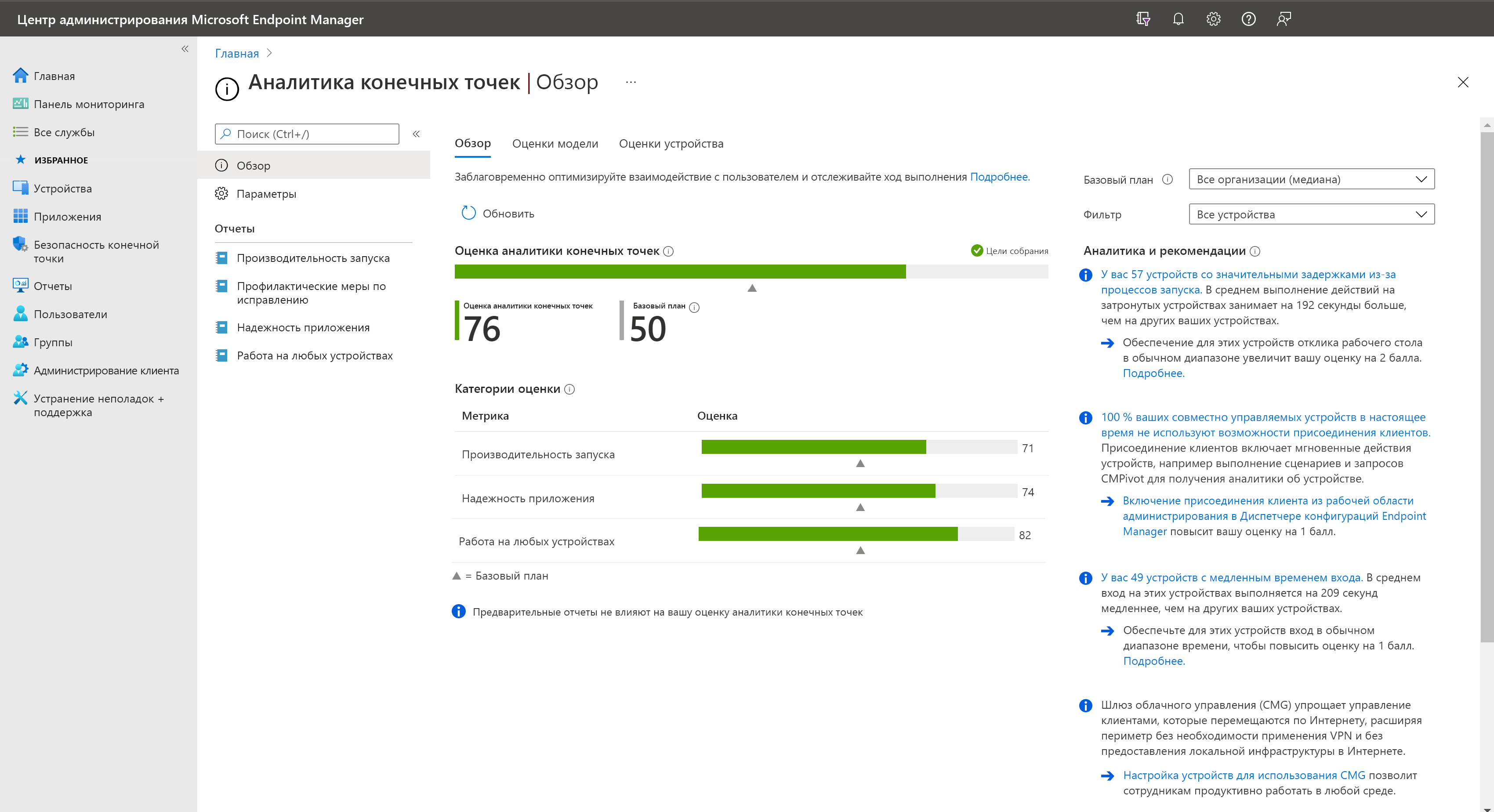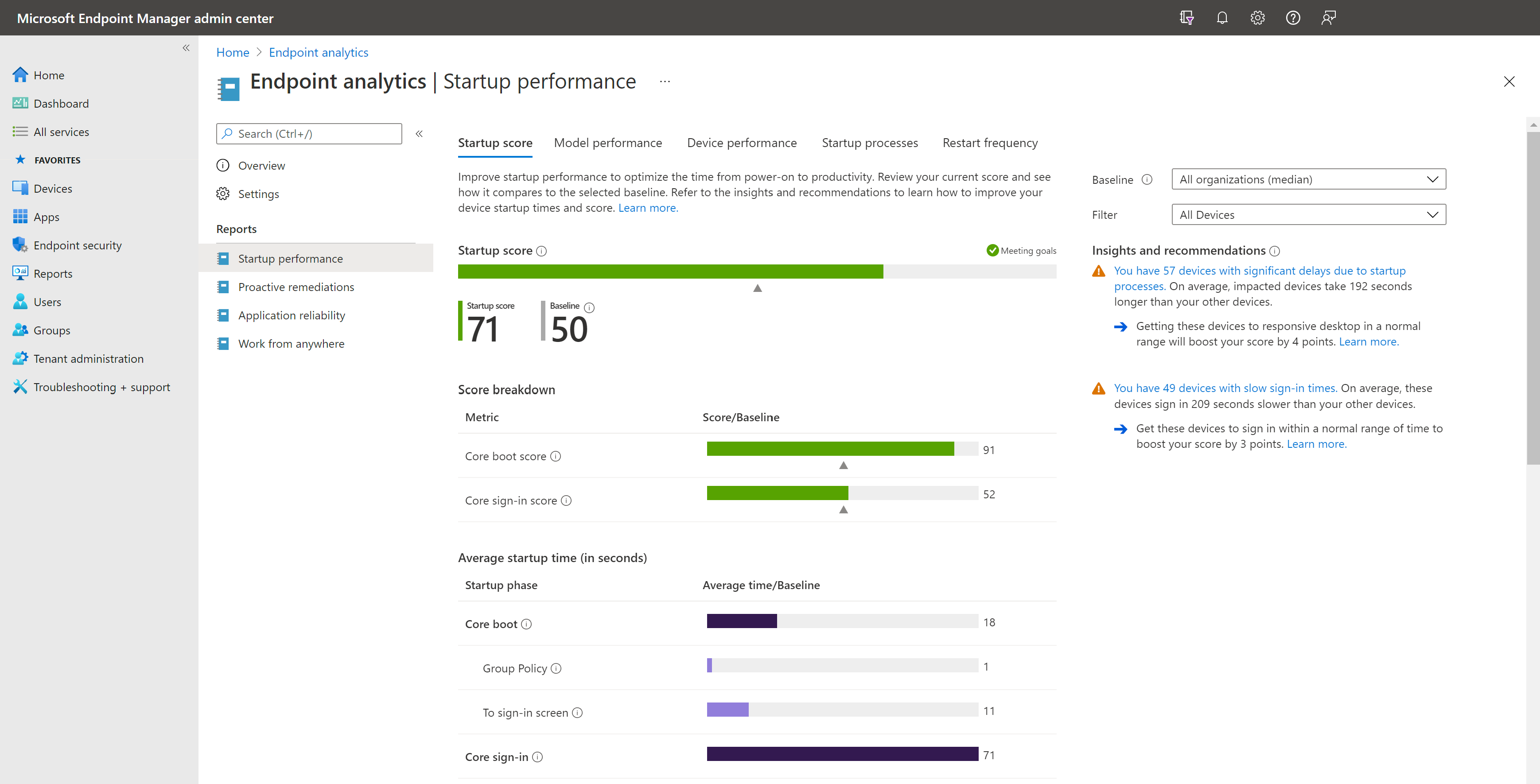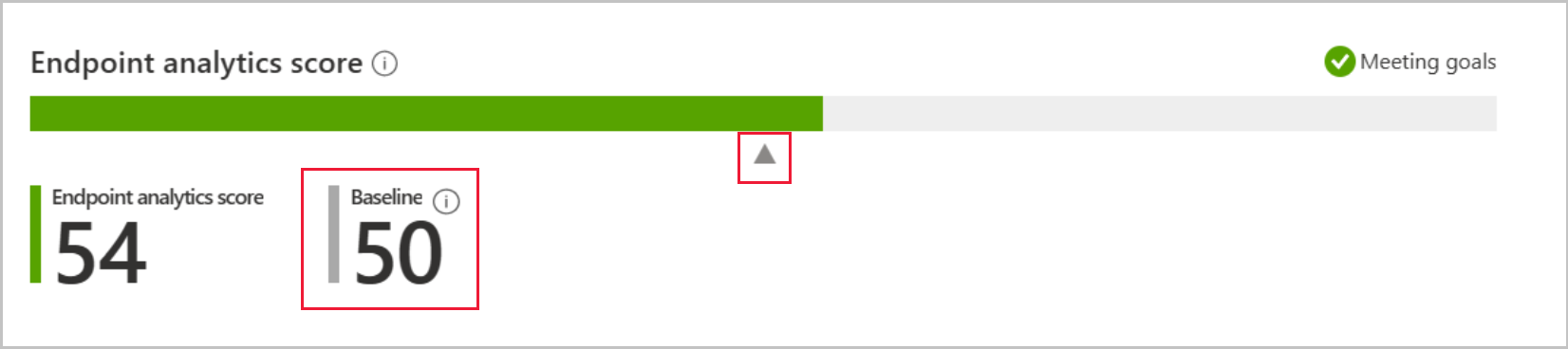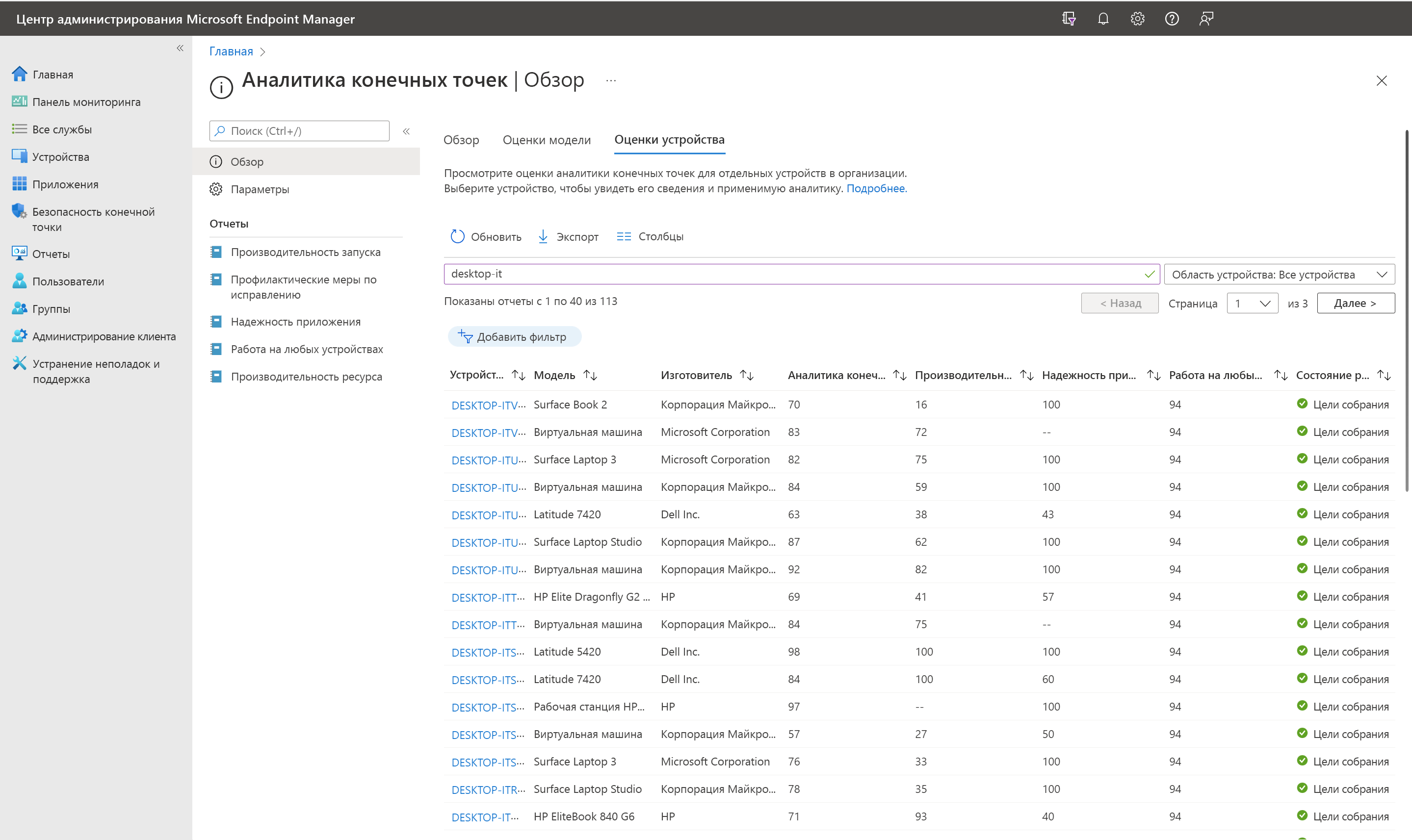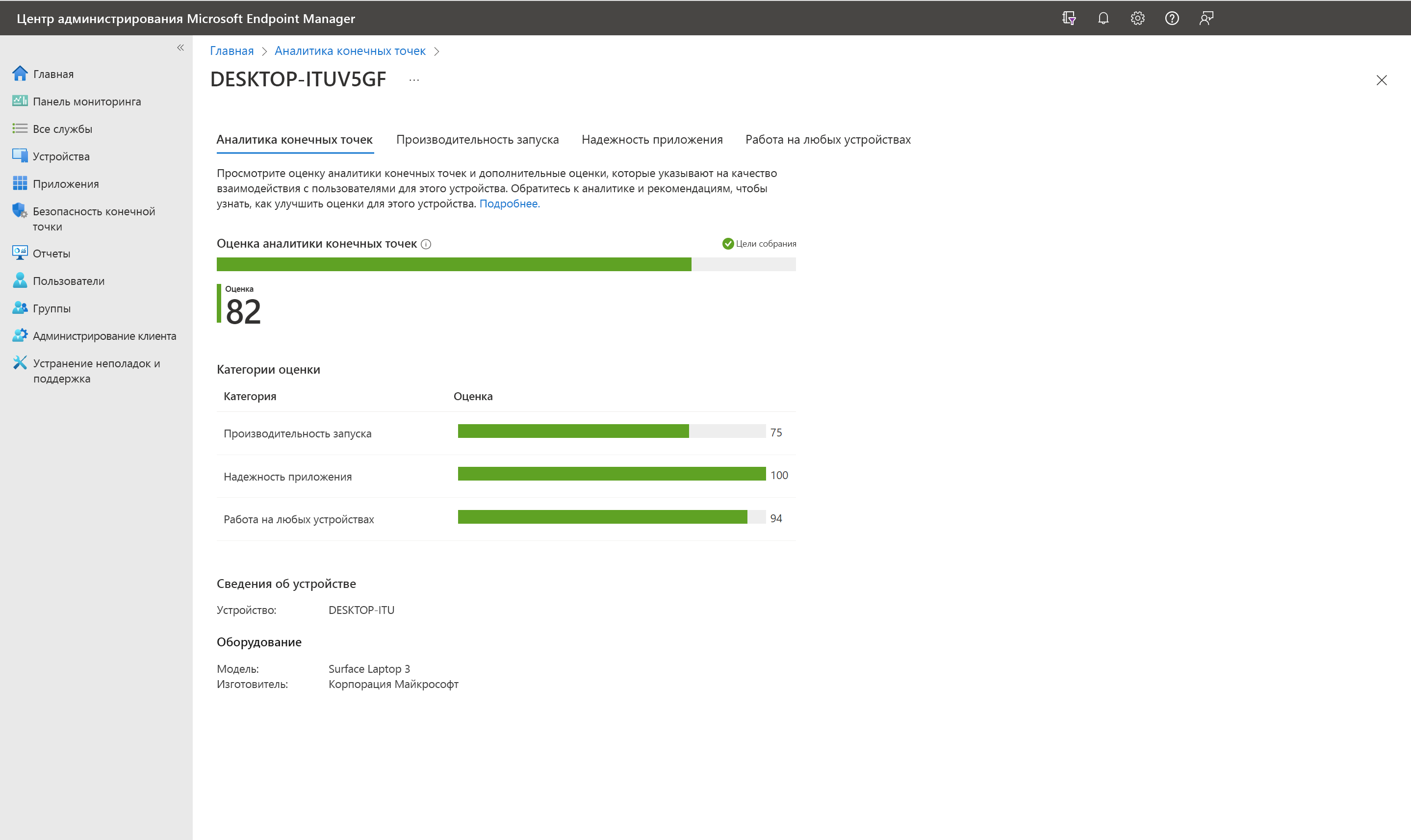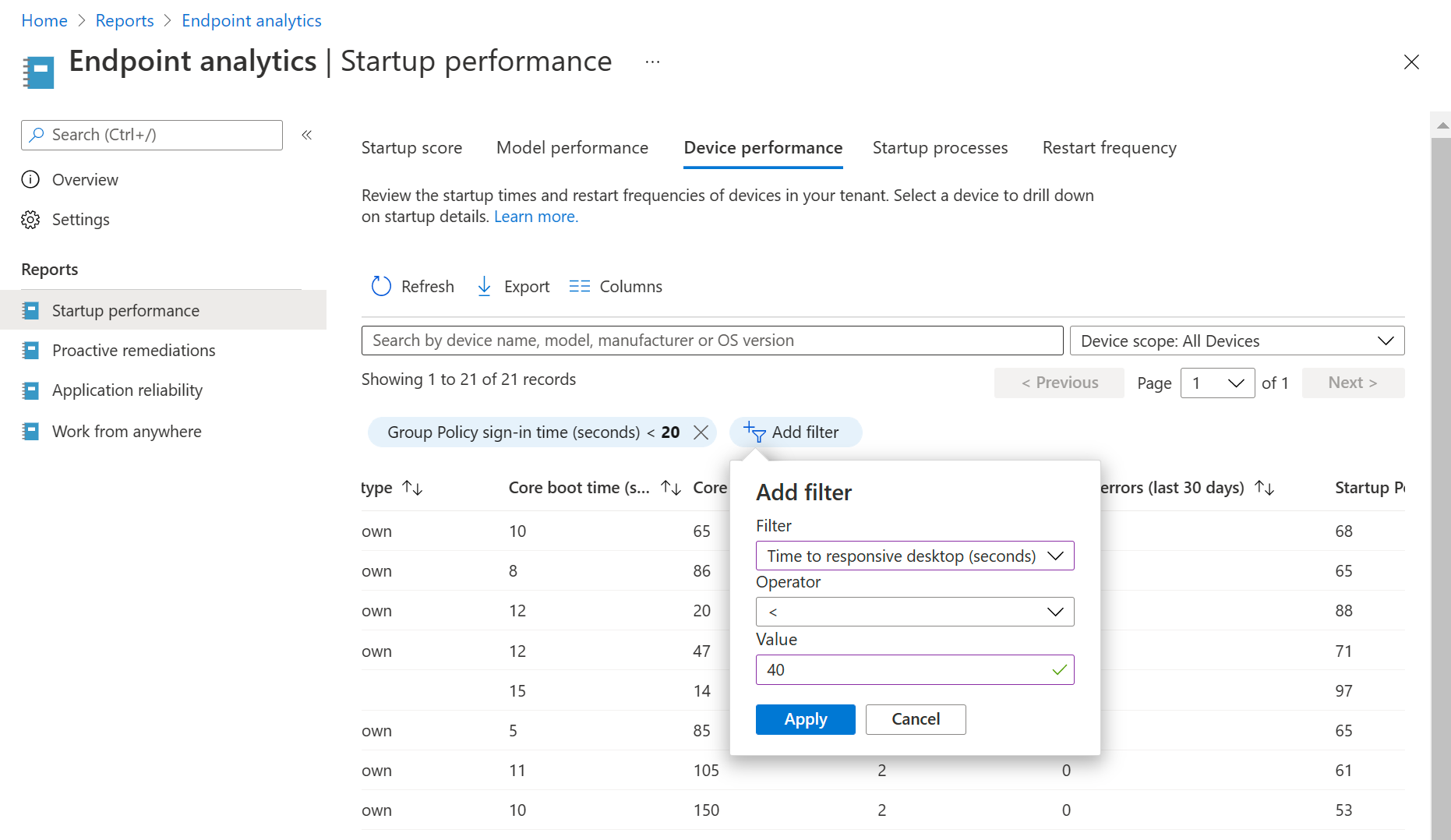Оценки, базовые показатели и аналитические сведения в аналитике конечных точек
Когда вы в первый раз открываете страницу Общие сведения в аналитике конечных точек, отображается несколько диаграмм с оценками. На странице содержатся сведения о том, что влияет на оценки и как их улучшить при необходимости. Чтобы понимать каждый отчет, очень важно понимать три указанных ниже элемента.
- Оценки
- Базовые показатели
- Аналитика и рекомендации
Общие сведения об оценках
Оценки аналитики конечных точек могут быть в диапазоне от 0 до 100. Низкие оценки указывают на то, что можно улучшить ситуацию. Оценки помогают понять, как каждая метрика влияет на вашу среду. Например, при просмотре оценки при запуске вы обнаружили, что в целом ваша оценка (61) выше базового показателя, равного 50, для всех организаций. При анализе разбивки оценки при запуске вы увидели, что на этапе загрузки ядра показатель вашей среды равен 77, что лучше среднего значения. Тем не менее из-за среднего времени до начала реагирования рабочего стола и, соответственно, долгого выполнения процессов при запуске оценка времени до входа в ядро снижена до 46. Просмотр основных аналитических сведений и рекомендаций для оценки запуска подтверждает, что длительные процессы отвечают за влияние на оценку.
Состояние Недостаточно данных означает, что у вас нет достаточного количества устройств для предоставления информативной оценки. В настоящее время требуется не менее пяти устройств.
Базовые показатели
Базовые оценки показаны на диаграммах в виде треугольных маркеров. Для показателя Все организации (медиана) имеется встроенный базовый показатель, который позволяет сравнить оценки вашей компании с типичным предприятием. Вы можете создавать новые базовые показатели на основе текущих метрик, чтобы со временем отслеживать ход выполнения или просматривать регрессии. Дополнительные сведения о создании базовых показателей см. в разделе, посвященном базовым показателям.
Важно!
Мы обезличиваем и агрегируем оценки всех зарегистрированных организаций для поддержания в актуальном состоянии базовых показателей всех организаций (медианы). Вы можете прекратить сбор данных в любое время.
Аналитика и рекомендации
Аналитические сведения и рекомендации — список с приоритетами, с помощью которого можно улучшить оценку. Весь список отображается на странице Общие сведения рядом с диаграммами или под ними в зависимости от ширины окна браузера. Когда вы переходите по отчетам, сведения на странице Аналитические сведения и рекомендации отфильтрованы по контексту подузла. Рекомендация, указанная с каждой аналитикой, показывает, как увеличить оценку и сколько баллов она получит после выполнения рекомендации.
- Щелкнув ссылку на элемент аналитических сведений на странице Аналитические сведения и рекомендации, можно получить дополнительную информацию об устройствах и атрибуты, связанные с аналитическими сведениями.
- По ссылке
Learn moreможно получить сведения о порядке расчета метрики и рекомендуемые действия для этого элемента аналитических сведений.
Оценки для каждого устройства
Чтобы определить устройства, которые могут влиять на действия пользователя, в разделе "Аналитика конечных точек" отображается ряд оценок для устройства. Просмотр оценок на устройство может помочь вам найти и устранить проблемы, влияющие на конечных пользователей, прежде чем будет выполнен вызов в службу поддержки. На главной странице Аналитики конечных точек перейдите на вкладку Оценка устройств, чтобы отобразить оценки для отдельных устройств. Сортировка по оценкам упрощает поиск устройств, которые, возможно, требуют внимания.
Если на вкладке Оценки устройств выбрать какое-либо устройство, будет загружена страница устройства с дополнительными сведениями. На вкладке Производительность при запуске для устройства в разделах Журнал запуска и Журнал входов в систему можно посмотреть тенденции, влияющие на удобство использования. На вкладке Надежность приложений отображаются аналитические сведения о потенциальных проблемах с классическими приложениями на управляемых устройствах.
Вы также можете получить доступ к оценкам для каждого устройства на странице Взаимодействие с пользователем устройства. На странице Взаимодействие с пользователем можно просмотреть аналитику конечных точек, сведения о производительности при запуске и надежности приложений для конкретного устройства.
Получение подробных сведений уровня устройств из отчетов
При просмотре отчетов организации можно просматривать оценки отдельных устройств. Чтобы получить сведения о конкретном устройстве, перейдите на вкладку Производительность устройства , а затем выберите устройство.
Примечание.
При просмотре подробных отчетов можно заметить небольшие различия в значениях по сравнению с общими менее детализированными оценками устройств и моделей.
Для оценки модели
В аналитике конечных точек отображаются оценки для каждой модели устройства. Эти оценки помогают администраторам контекстуализировать взаимодействие с пользователем в моделях устройств в среде. Просмотр оценок модели может помочь спроектирования и определения приоритетов для следующего цикла обновления оборудования. Это также может помочь обнаружить устройства, которые больше не соответствуют текущим спецификациям оборудования вашей организации. На главной странице Аналитики конечных точек выберите вкладку Оценки модели, чтобы отобразить оценки для каждой модели устройства. Оценки для каждой модели устройства доступны во всех отчетах аналитики конечных точек.
Отчеты о фильтрации
Используйте параметр Добавить фильтр в таблицах, чтобы отобразить элементы, соответствующие вашим критериям. Вы можете добавить дополнительные фильтры для дальнейшей детализации данных. Использование фильтров позволяет обнаружить определенные тенденции в среде или возможные проблемы. Например, на вкладке Производительность устройств отчета Производительность при запуске можно использовать фильтр, чтобы определить устройства с задержкой реакции рабочего стола. Просмотрев отфильтрованные данные, вы можете добавить еще один фильтр, чтобы включить в результаты поиска устройства с увеличенным временем входа групповой политики. С помощью дополнительного фильтра вы можете оценить влияние групповая политика на взаимодействие с пользователем для устройств, которым требуется много времени, чтобы добраться до быстро реагирующего рабочего стола.
Примечание.
В настоящее время существуют ограничения при использовании следующих фильтров:
- Фильтр типа диска не поддерживает значение Unknown.
- Фильтрация по оценке производительности при запуске на странице Общие сведения>Оценка устройств возвращает устройства с оценкой "--".
Известные проблемы
Экспортированные CSV-файлы отображают числовые значения
Когда данные отчетов экспортируются в файл .csv, экспортированные данные не используют понятные имена, которые вы привыкли видеть в онлайн-отчетах. Используйте приведенные ниже сведения, чтобы понять смысл данных в экспортированном файле:
Отчет о надежности приложений
- Столбцы
TotalAppUsageDurationиMeanTimeToFailureв файле.csvпредставляют собой целые значения с единицей измерения минуты - Значение
MeanTimeToFailure2147483647 означаетNo crash events
Отчет о оценке устройства
Значение
-1или-2в столбцахEndpointAnalyticsScore,StartupPerformanceScoreиAppReliabilityScoreозначает, что связанная оценка недоступнаСостояние работоспособности:
Значение состояния работоспособности .csvЗначение в отчете 0 Unknown 1 Недостаточно данных 2 Требует внимания 3 Цели собрания
Отчет о производительности запуска
Столбцы CoreBootTime, GPBootTime, CoreLogonTime, GPLogonTime, DesktopUsableTime, Median и TimePerProcess представляют собой целые значения с единицей секунды.
Отчет "Работа из любого места"
Имя столбца в
.csvфайле: UpgradeEligibility Report Имя столбца: Windows 11 состояние готовностизначение .csvЗначение в отчете 0 Обновлено 1 Неизвестно 2 Не подходит 3 Подходит Имя столбца в
.csvфайле: GraphDeviceIsManaged Имя столбца отчета: Microsoft Entra зарегистрировано
Дальнейшие действия
- Использование исправлений для сбора дополнительных данных и выполнения действий на устройствах
Обратная связь
Ожидается в ближайшее время: в течение 2024 года мы постепенно откажемся от GitHub Issues как механизма обратной связи для контента и заменим его новой системой обратной связи. Дополнительные сведения см. в разделе https://aka.ms/ContentUserFeedback.
Отправить и просмотреть отзыв по